
Você já se perguntou como seria possível acessar informações do seu email de forma automática, sem a necessidade de abrir cada mensagem manualmente? Para quem está começando no mundo da programação com Python, isso pode parecer algo complexo, mas a verdade é que com algumas bibliotecas e um pouco de código, você pode começar a interagir com seus emails de maneira eficiente e inteligente. Neste tutorial, vamos explorar como você pode acessar informações como remetente, assunto e corpo do email utilizando Python.
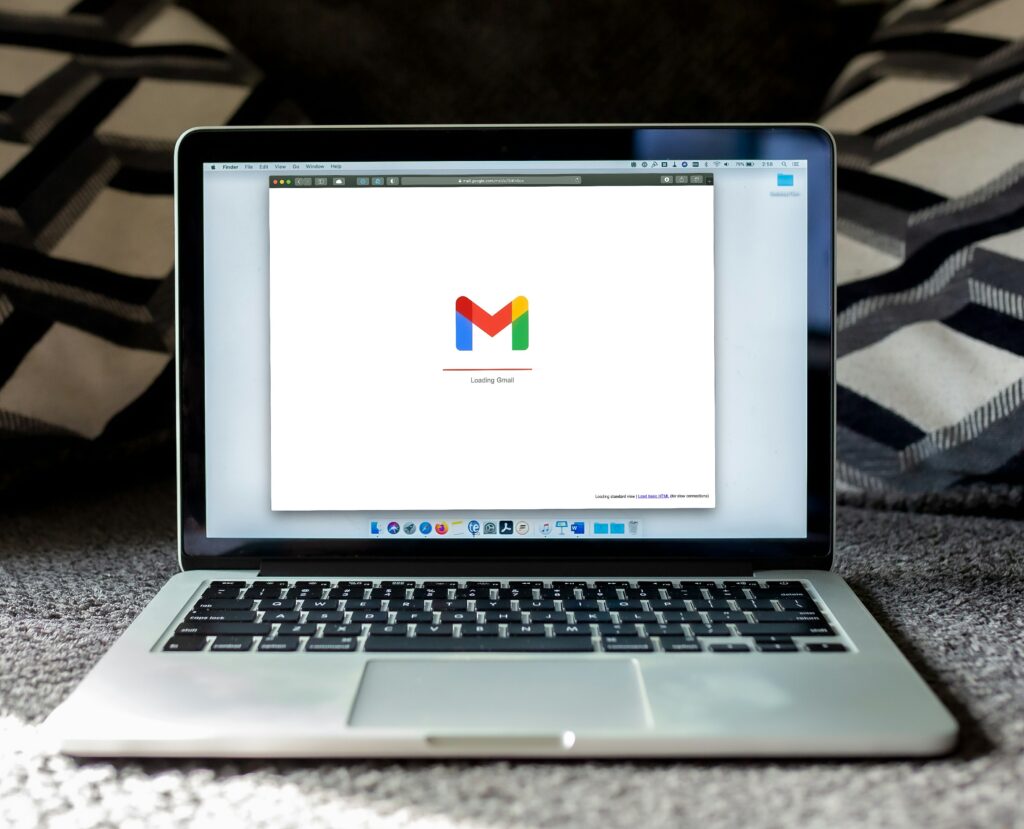
O Primeiro Passo: Entendendo o IMAP
Antes de iniciarmos com o código, é importante entender o que é IMAP. IMAP significa Internet Message Access Protocol (Protocolo de Acesso a Mensagens da Internet), e é um padrão de comunicação entre o seu cliente de email (como o Gmail ou Outlook) e o servidor de email. Ele permite que você acesse suas mensagens de email de qualquer dispositivo, mantendo tudo sincronizado.
Utilizando a Biblioteca Imbox
Para começar a acessar seus emails com Python, vamos utilizar uma biblioteca chamada Imbox. Ela é uma ferramenta poderosa que facilita a leitura e manipulação de emails, permitindo que você faça tudo isso de forma programática. Vamos ver como podemos usar a Imbox para acessar informações básicas do email.
Instalando a Imbox
Para instalar a Imbox, você precisará ter o Python instalado no seu computador. Depois, basta abrir o terminal ou prompt de comando e digitar o seguinte:
pip install imboxConectando-se ao Servidor de Email
Com a Imbox instalada, o próximo passo é estabelecer uma conexão com o servidor de email. Para isso, você precisará das suas credenciais de login (email e senha). Aqui você encontra um tutorial sobre como obter essas credenciais. Veja um exemplo de como fazer isso:
from imbox import Imbox
# Substitua 'seu_email' e 'sua_senha' pelas suas credenciais reais
host = 'imap.gmail.com'
email = 'seu_email'
password = 'sua_senha'
with Imbox(host, username=email, password=password) as imbox:
# Agora você está conectado ao seu email!Acessando Informações do Email
Agora que estamos conectados, podemos começar a acessar informações dos emails. Vamos ver como podemos listar os emails e acessar o remetente, assunto e corpo da mensagem.
# Listar e-mails não lidos
messages = imbox.messages(unread=True)
for uid, message in messages:
print(f"De: {message.sent_from}")
print(f"Assunto: {message.subject}")
print(f"Corpo do Email: {message.body['plain']}")No código acima, estamos listando todos os emails não lidos e imprimindo o remetente, o assunto e o corpo do email. A função messages da Imbox aceita vários filtros, como unread=True para emails não lidos, sent_from para filtrar pelo remetente, entre outros.
Entendendo o Objeto Message
O objeto Message é uma parte crucial da biblioteca Imbox. Ele representa uma mensagem de email e contém várias informações úteis, como remetente, destinatário, assunto, corpo da mensagem e anexos. Cada Message é uma instância de uma classe que possui métodos e atributos que permitem manipular e acessar os dados do email.
Por exemplo, para acessar o remetente, você usa message.sent_from, para o assunto, message.subject, e para o corpo, message.body['plain'] para texto simples ou message.body['html'] para conteúdo em HTML.
Considerações Finais
Acessar informações do email com Python é uma habilidade útil que pode economizar muito tempo e abrir portas para a automação de tarefas. Com a biblioteca Imbox, você tem uma ferramenta poderosa à sua disposição para começar a explorar o mundo da automação de emails.
Esperamos que este tutorial tenha sido útil para você dar os primeiros passos na automação de emails com Python. Continue praticando e explorando, e você se surpreenderá com o que pode alcançar!







Comentários